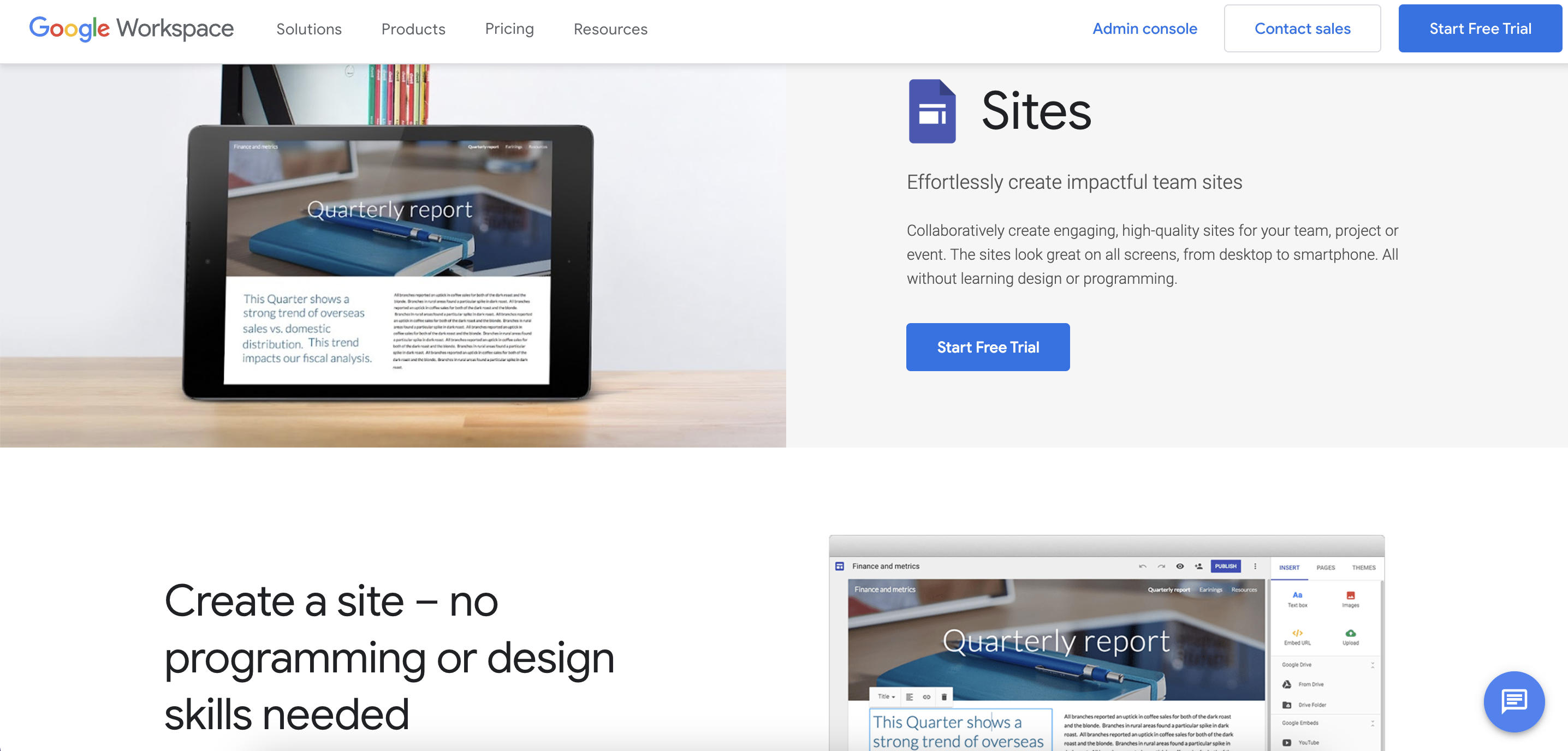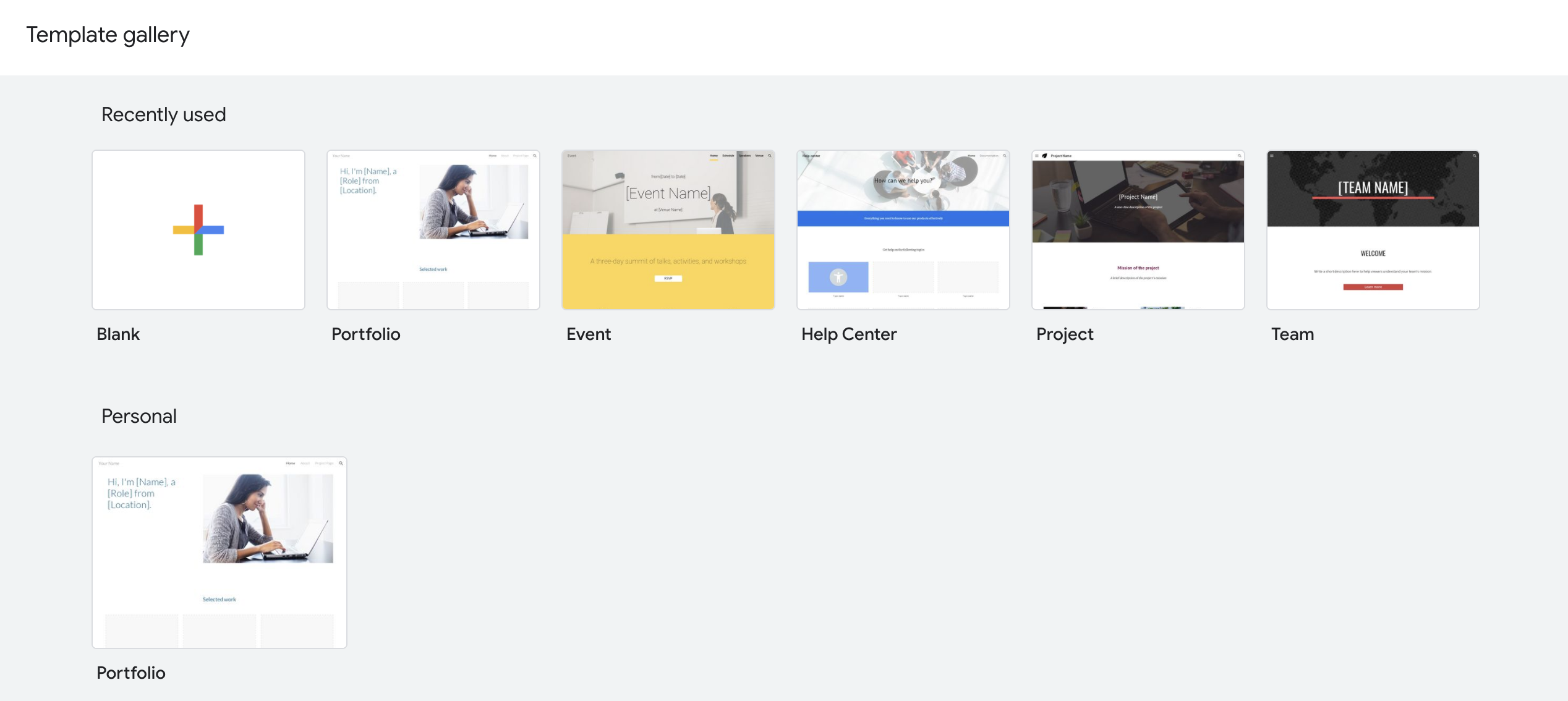Sa post na ito, binigyan ka namin ng detalyadong gabay kung paano gumawa ng website sa google?
Kung nagpapatakbo ka ng isang kumpanya at gusto mong i-advertise ang iyong trabaho, lumikha ng isang propesyonal na portfolio para sa mga potensyal na kliyente, o gusto mo lang ipahayag ang iyong mga opinyon, maaaring gusto mong isaalang-alang ang paggawa ng iyong website.
Mayroong maraming mga negosyo na maaaring makatulong sa iyo sa pagbuo at pag-publish ng isang website. gayunpaman, Google Sites pinapadali ang pamamaraan at ginagawa itong ganap na libre.
Ang paglikha ng isang Google Site ay hindi nangangailangan ng mataas na antas ng teknolohikal na kadalubhasaan. Nag-aalok ang Google ng pagpipilian ng mga tema para sa bawat sektor at panlasa, lahat ng ito ay ganap na nako-customize, na nagbibigay-daan sa iyong ipakita ang iyong materyal sa anumang paraan na iyong pinili.
Ang pamamaraan ay napakasimple na maaari kang magkaroon ng isang website at gumagana sa ilang minuto. Gagabayan ka namin sa proseso.
Nilalaman
- Ano ang Libreng Tagabuo ng Website ng Google?
- Piliin ang Pangalan at Template ng Website
- I-edit ang Layout ng Website
- Magdagdag at I-customize ang Mga Pahina
- Mag-upload ng Nilalaman
- Suriin ang Mga Opsyon sa Pamamahala ng Website
- Pumili ng Domain Name
- Ayusin ang Website Access
- Ikonekta ang Google Analytics
- Ayusin ang Mga Configuration ng SEO at I-publish ang Website
- Mga Madalas Itanong: Paano Gumawa ng Website Sa Google 2024
- 👉 Libre ba ang mga website ng Google?
- ✅ Magkano ang halaga ng isang website ng Google?
- 👉 Ano ang layunin ng Google Sites?
- Konklusyon: Paano Gumawa ng Website Sa Google 2024
Ano ang Libreng Tagabuo ng Website ng Google?
Ang libreng tagabuo ng website ng Google ay isinama sa Google My Business at tumutulong sa mga kliyente na matuklasan ang iyong negosyo online.
Kapag ginawa ng Google ang iyong website, ginagamit nito ang impormasyon sa iyong profile ng kumpanya ng GMB upang lumikha ng mga bloke ng gusali ng website. Bukod sa kaunting pagsasaayos, medyo handa ka na.
Bagama't walang bayad, mukhang propesyonal ang mga libreng website ng Google at nagbibigay ng iba't ibang mga kasalukuyang disenyo.
Ang tagabuo ng website ng Google ay naa-access sa lahat ng mga gumagamit, kahit na mga baguhan. Sa isang libreng website ng Google, hindi na kailangan ng mga teknikal na kasanayan at hindi na kailangang mag-alala tungkol sa mga komprehensibong backup.
Ang mga karagdagang bentahe ng isang libreng webpage ng Google ay kinabibilangan ng mga sumusunod -
Nagbibigay ito ng mga mahahalaga:
Kung hindi ka interesado sa buong karanasan sa e-commerce, sapat na ang isang libreng website ng Google upang makaakit ng mas malaking madla.
Dali ng paggamit:
Ang isa sa mga pangunahing bentahe ng isang libreng website ng Google ay ang pagiging simple nito, pati na rin ang katotohanang gumagawa ito ng mga kaakit-akit na web page. Halimbawa, kahit na ang libreng edisyon ng WordPress, kasama ang mga menu, pahina, at sub-menu nito, ay maaaring mukhang nakakatakot sa isang ganap na baguhan.
Hindi lahat ng inaasahang mamimili ay nasa social media, at marami ang maaaring nasa mga platform maliban sa mga gusto mo.
Ang pagkakaroon ng iyong website, kung saan maaaring i-Google ng mga tao ang iyong pangalan o ang produkto na iyong inaalok at makuha ang iyong impormasyon nang hindi kinakailangang sumali sa Facebook o Twitter, ay maaaring makatulong sa iyo na maakit ang mga mamimiling iyon.
Piliin ang Pangalan at Template ng Website
Pagkatapos mag-log in sa iyong Google account at ilunsad ang tagabuo ng website, ipapadala ka sa control panel. Ang mga sumusunod ay ang mga hakbang na dapat gawin doon -
Hakbang - 1: Tukuyin ang pangalan ng iyong kumpanya — para magawa ito, i-click ang pamagat.
Hakbang - 2: Baguhin ang larawan ng header – maaari mong gamitin ang isa sa mga karaniwang larawang ibinigay ng Google Sites o mag-upload ng sarili mong larawan;
Hakbang - 3: Pumili ng naaangkop na istilo ng header (Pabalat, Malaking Banner, Banner, o Pamagat Lang);
Hakbang - 4: Pumili ng template - pumunta sa lugar na "Mga Tema" ng komprehensibong menu na matatagpuan sa kanang sulok sa itaas ng screen;
Hakbang - 5: Piliin ang kulay ng header at estilo ng font sa lugar na ito — ang iba't ibang mga posibilidad ay ipinapakita sa ilalim ng "Mga Tema."
Sa mga tuntunin ng mga template, hindi nagbibigay ang Google Sites ng preset na template para sa mga bagong website, na nagpapahintulot sa mga user na mapanatili ang kumpletong kontrol sa kanilang mga nilikha.
Sa halip na iyon, pinapayagan ka ng tagabuo ng website na pumili mula sa isang umiiral nang koleksyon ng tema. Habang limitado ang pagpili ng mga tema, mayroon pa ring sapat na mapagpipilian.
I-edit ang Layout ng Website
Habang binubuo ang iyong website, magkakaroon ka ng opsyong piliin at i-edit ang layout ng iyong website –
Hakbang - 1: Mag-navigate sa seksyong "Mga Layout" ng kanang-kamay na menu;
Hakbang - 2: Piliin ang iyong ginustong pagkakaiba-iba ng layout — mayroong kabuuang anim na magagamit. Kabilang dito ang mga layout na may isa, dalawa, tatlo, at apat na column;
Hakbang - 3: Piliin ang isa na pinakamahusay na nakakatugon sa iyong mga kinakailangan upang palitan ang default na layout;
Hakbang - 4: Simulan ang pagbabago ng block sa pamamagitan ng pagdaragdag ng teksto at mga larawan.
Maaari kang mag-upload ng maraming larawan hangga't kinakailangan upang magbigay ng impormasyong nauugnay sa angkop na lugar — ito ay simple, walang sakit, at mabilis. Tiyakin lang na pipili ka ng naaangkop na layout na kinabibilangan ng lahat ng kinakailangang impormasyon.
Magdagdag at I-customize ang Mga Pahina
Kapag nakapagpasya ka na sa isang layout, oras na para magsimulang magdagdag ng mga bagong pahina ng website. Binibigyang-daan ng Google Sites ang paglikha ng walang katapusang bilang ng mga page na may iba't ibang implikasyon at kategorya. Kumpletuhin ang mga sumusunod na hakbang upang magdagdag ng pahina:
Hakbang - 1: Mag-navigate sa tab na "Mga Pahina" sa kanang bahagi ng menu ng control panel;
Hakbang - 2: I-click ang button na “+” sa kanan;
Hakbang - 3: Bigyan ng pangalan ang page o/at ipahiwatig ang custom na path kung saan ito dapat ipasok;
Hakbang - 4: Pagkatapos, i-click ang pindutang "Tapos na";
Hakbang - 5: Dagdagan ang bilang ng mga pahina kung kinakailangan o gayahin ang mga kasalukuyan upang makatipid ng oras at pagsisikap. Bilang karagdagan, maaari mong itago ang pahina mula sa nabigasyon;
Hakbang - 6: Magdagdag ng mga subpage sa mga kasalukuyang page kung naaangkop at bigyan sila ng mga partikular na katangian.
Maaari kang bumuo at magdagdag ng mga ordinaryong web page para sa pagpapakita ng iyong nilalaman at pag-attach ng mga dokumento, mga anunsyo para sa pag-post ng mga balita at update ng kumpanya, mga panimulang pahina, mga pahina ng listahan, at mga file cabinet para sa pag-iimbak, pamamahala, at pagbabahagi ng mga file.
Mag-upload ng Nilalaman
Pagkatapos i-customize ang mga page, oras na para lumipat sa isa sa pinakamatagal, responsable, at mabigat na aspeto ng proseso ng pagbuo ng website – pag-upload ng content. Upang gawin ito, dapat mong gawin ang mga sumusunod na hakbang:
Hakbang - 1: Mag-navigate sa tab na "Insert" ng control panel;
Hakbang - 2: Piliin ang uri ng materyal na idadagdag. Ang pinakaangkop na solusyon ay depende sa orihinal na lokasyon ng imbakan ng data;
Hakbang - 3: Ang lugar na "Mga Kahon ng Teksto" ay nagbibigay-daan sa iyo na lumikha at baguhin ang teksto (i-customize ang mga estilo at setting ng font, kabilang ang mga link, at iba pa);
Hakbang - 4: Ang lugar na "Mga Larawan" ay nagpapahintulot sa iyo na idagdag ang iyong mga larawan o mag-browse sa library ng system;
Hakbang - 5: Ang opsyong "I-embed" ay nagbibigay-daan sa materyal na ma-embed sa pamamagitan ng pagsasama ng code;
Hakbang - 6: Nagbibigay-daan sa iyo ang “Drive” na mag-upload ng mga file nang direkta mula sa iyong device;
Hakbang - 7: Piliin ang uri ng materyal na ia-upload sa web page – ang "Insert" na button ay nagpapakita ng iba't ibang opsyon na nakakatugon sa karamihan ng mga kinakailangan ng mga user: mga chart, forum, sheet, slide, doc, kalendaryo, mapa, YouTube, divider, image carousel, at mga nilalaman. Alinmang aspeto ang pipiliin mo, maaari mo pa itong i-personalize upang umangkop sa angkop na lugar ng iyong website.
Hakbang - 8: Pumili at isama ang mga karaniwang “gadget” (kung kinakailangan) – mga calculator, news feed, Google Search Console para sa pinahusay na search engine optimization ng mga pre-built na proyekto, Google Analytics, at iba pa.
Bilang isang tagabuo ng website na pinapagana ng Google, binibigyang-daan ka ng Sites na isama ang anumang mga extension ng G Suite na sa tingin mo ay kinakailangan o mahalaga para sa iyong proyekto.
Tandaan na walang mga third-party na add-on o plugin ang kailangan para isama ang mga naaangkop na piraso – i-browse lang ang listahan ng mga extension at piliin ang mga gusto mo.
Suriin ang Mga Opsyon sa Pamamahala ng Website
Bago ilunsad ang iyong bagong proyekto sa publiko, dapat kang lumikha at mag-configure ng ilang mahahalagang feature ng website at mga pagpipilian sa pangangasiwa.
Upang i-link ang mga istatistika ng site, mag-upload o pumili ng mga larawan ng logo/favicon, galugarin ang mga tool ng tumitingin, baguhin ang mga custom na URL ng website, i-configure ang banner ng anunsyo, at bigyan ng mga pribilehiyo sa pagbabahagi ng website, pumunta sa lugar na "Mga Setting."
Kung hindi ka pa rin sigurado tungkol sa anumang bagay dito, i-click lang ang "Take a Tour" na button upang tuklasin kung ano ang nakatago sa likod ng mga setting ng system.
Kung gusto mong makipagtulungan sa pagbuo ng website kasama ang isang pangkat ng mga propesyonal sa web, binibigyang-daan ka ng system na magdagdag ng ilang kalahok sa proyekto. Bilang karagdagan, maaari kang mag-subscribe sa mga kamakailang pagbabago sa proyekto upang mapanatili ang kaalaman sa anumang mga pagbabago at pagbabago sa website.
Anuman ang mga pagsasaayos na pipiliin mong gawin, lahat sila ay naa-access – alinman sa pamamagitan ng kaugnay na seksyong “Mga Setting” o sa pamamagitan ng control panel ng proyekto.
Pumili ng Domain Name
May isa pang hakbang bago ito i-publish sa web. Kailangan mo munang pumili ng domain name para sa iyong proyekto.
Kung nagmamay-ari ka na ng isang domain name, maaari mo itong gamitin upang lumikha ng isang website.
Ang isa pang alternatibo ay ang kumuha ng bagong domain name mula sa Google – pumunta sa “Custom Domains” na bahagi ng seksyong “Mga Setting” at ilagay ang pangalan na gusto mong gamitin para sa iyong proyekto.
Tandaan na ang iyong domain name ay dapat na hindi malilimutan at simpleng maalala. Ito ay dapat na hindi lamang nauugnay sa lugar ng iyong kumpanya, ngunit natatangi at hindi malilimutan sa iyong target na madla. Gayunpaman, panatilihin itong maikli upang maiwasan ang namamaga URLs.
Ayusin ang Website Access
Mayroong madaling paraan upang ibahagi ang natapos na proyekto sa ibang tao. Upang maayos na i-configure ang access, gawin ang mga sumusunod na hakbang -
Hakbang - 1: Mag-navigate sa tab na "Ibahagi sa Iba" ng control panel;
Hakbang - 2: Piliin ang Draft Mode upang panatilihing hindi na-publish ang iyong website habang ito ay binuo;
Hakbang - 3: Upang paghigpitan ang ibang tao sa pag-access sa iyong proyekto, gamitin ang opsyong "Pribado";
Hakbang - 4: Tukuyin kung aling mga indibidwal o grupo ng mga gumagamit ang magkakaroon ng kakayahang baguhin ang proyekto;
Hakbang - 5: I-publish ang proyekto upang matiyak na ito ay magagamit ng lahat;
Hakbang - 6: Kung nais mong mag-imbita ng iba na makipagtulungan sa pag-edit ng website kasama mo, binibigyang-daan ka ng system na gawin ito sa pamamagitan ng pagtukoy sa kanilang mga email address at pagpapadala ng mga imbitasyon sa kanila;
Hakbang - 7: Kung nais mong protektahan ang iyong proyekto, maaari mong lagyan ng check ang kahon na pumipigil sa ibang mga editor mula sa pag-publish nito, pagbabago ng mga pribilehiyo sa pag-access, o pagdaragdag ng mga bagong tao nang hindi mo nalalaman;
Hakbang - 8: Gamitin ang opsyong I-preview bago i-publish ang iyong panghuling proyekto upang matiyak na ipinapakita ito nang tama sa desktop, tablet, at mga mobile device.
Sa pangkalahatan, ang opsyon sa pagbabahagi ng website ay lubos na kapaki-pakinabang para sa mga indibidwal na nagpapatakbo sa mga koponan o para sa mga user na nakikibahagi sa pagbuo ng mga custom-designed na website para sa mga customer.
Ikonekta ang Google Analytics
Binibigyang-daan ka ng Google Sites na isama ang Google Analytics sa iyong pre-built na proyekto. Ito ay isang kinakailangang tampok kung gusto mong manatiling may kaalaman tungkol sa mga kritikal na katangian ng iyong proyekto at ang mga elemento na nakakaapekto sa pagganap nito at pagraranggo ng SEO.
Kumpletuhin ang mga sumusunod na hakbang upang i-link ang iyong website sa isang Google Analytics account at makakuha ng mga insight/sukatan sa paggamit ng proyekto:
Hakbang - 1: Mag-navigate sa seksyong Configuration;
Hakbang - 2: Mag-navigate sa tab na "Analytics";
Hakbang - 3: I-enable ang analytics sa pamamagitan ng pagbibigay ng measurement/tracking account ID.
Google Analytics Binibigyang-daan ka ng pagsasama na subaybayan ang daloy ng trapiko at pagbabagu-bago, ang bilang ng mga user na bumisita sa iyong website sa isang tinukoy na panahon, mga rate ng conversion, mga destinasyon ng trapiko, at mga pinagmumulan, mga rate ng pag-abandona sa website, at iba't ibang mga kritikal na parameter na sa huli ay maaaring gumawa o masira ang pagganap ng iyong buong website.
Ang pagkakaroon ng kamalayan sa mga katangiang ito ay maaaring makatulong sa iyo sa paglutas ng anumang mga isyu nang mabilis at pag-iwas sa higit pang mga sakuna na epekto.
Ayusin ang Mga Configuration ng SEO at I-publish ang Website
May isa pang kritikal na hakbang na dapat mong gawin bago i-publish ang iyong website online. Ngayon, tatalakayin natin ang search engine optimization.
Binibigyang-daan ka ng Google Sites na i-customize ang sumusunod na pangunahing SEO mga elemento upang matiyak na ang iyong bagong tatag na proyekto ay nakakamit ng isang mahusay na ranggo sa search engine:
Hakbang - 1: Mag-navigate sa seksyong "Mga Setting".
Hakbang - 2: Hanapin ang tab na SEO;
Hakbang - 3: Kumpletuhin ang mga pangunahing field tungkol sa mga ranggo ng SEO ng iyong website at i-double check ang impormasyon;
Hakbang - 4: Pinapayuhan na i-link ang Google Search Console dahil gagawin nitong mas simple ang pag-index ng iyong proyekto para sa mga search engine.
Hakbang - 5: Kapag handa na ang iyong website para sa pag-publish, i-click lang ang button na "I-publish" at panoorin ang magic na mangyayari!
Quick Links:
- Pinakamahusay na Offline na Mga Tagabuo ng Website
- Pinakamahusay na Mga Tagabuo ng Website
- Gastos Upang Gumawa ng Website
Frequently Asked Questions: Paano Gumawa ng Website Sa Google 2024
👉 Libre ba ang mga website ng Google?
Ang libreng tagabuo ng website ng Google ay isinama sa Google My Business at tumutulong sa mga kliyente na matuklasan ang iyong negosyo online. Bagama't walang bayad, mukhang propesyonal ang mga libreng website ng Google at nagbibigay ng iba't ibang mga kasalukuyang disenyo. Ang tagabuo ng website ng Google ay naa-access sa lahat ng mga gumagamit, kahit na mga baguhan.
✅ Magkano ang halaga ng isang website ng Google?
Ang Google Sites ay isang ganap na libreng serbisyo na kasama ng isang Google account. Sa mga personal na account, libre ang lahat ng feature at function (maliban sa 24/7 na tulong sa customer).
👉 Ano ang layunin ng Google Sites?
Ang Google Sites ay ang libreng tagabuo ng website ng Google. Maaari kang makipagtulungan sa paggawa ng website sa pamamagitan ng pagbibigay ng access sa pag-edit ng isa pang user ng Google. Sumasama ang Google Sites sa iba pang mga produkto ng Google, gaya ng Docs, Sheets, at Slides. Available ang mga karagdagang artikulo sa koleksyon ng Tech Reference ng Business Insider.
Konklusyon: Paano Gumawa ng Website Sa Google 2024
Sa panahon ngayon, kailangan ang pagkakaroon ng internet presence. Kung hindi mahanap ng mga potensyal na mamimili ang iyong website, malamang na mawalan ka ng negosyo.
Gayunpaman, ang pagbuo ng isang website ay hindi nangangailangan ng malaking pamumuhunan sa pananalapi o teknikal na kaalaman. Sa halip na iyon, maaari kang magsimula sa pamamagitan ng paglikha ng isang libreng website ng Google at pag-configure nito sa ilang simpleng hakbang.
Kapag online ka na, maaari ka nang magsimulang kumita mula sa mas maraming lead, consumer, at conversion—na lahat ay kinakailangan para sa pagtaas ng rate ng tagumpay ng iyong negosyo at paggawa ng kumikitang operasyon.